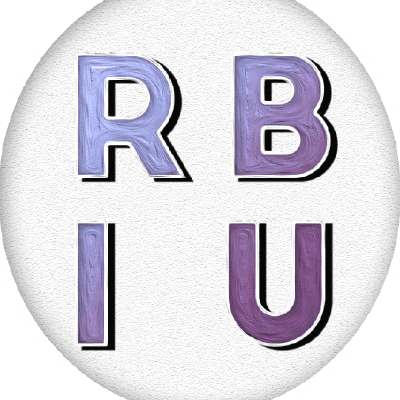摘要
本文說明如何在Next.js專案中,整合FIDO2標準,以增強應用程序的安全性和用戶體驗。透過安裝@passwordless-id/webauthn庫,開發者可以在前端和後端實現無密碼身份驗證功能。前端部分涉及調用WebAuthn API來生成公鑰,並將其發送到後端進行註冊。後端則負責驗證從前端收到的簽名,以完成用戶登入過程。此外,還需注意瀏覽器的安全原則,確保前端運行在安全的來源上,以避免API呼叫失敗。FIDO2的實施分為註冊和登入兩個階段,涉及到客戶端、伺服器端和工具模組的協同工作。註冊過程中,用戶通過FIDO2設備進行身份驗證,並將公鑰註冊到伺服器。登入時,用戶再次透過FIDO2設備進行身份驗證,並將簽名發送到伺服器以完成登入。整個過程強調了Base64編碼的安全性和挑戰/回應模式的重要性,這對於維護安全性和提供無密碼登入體驗至關重要。
示意圖
研究目標
在現有的next.js專案服務中加入FIDO2功能,以提升使用者的安全性和便利性。
passwordless-id / webauthn
安裝 webauthn 庫
npm install @passwordless-id/webauthn
安裝 next.js 庫
npx create-next-app@latest
自由選擇以下所需的設定,不影響後續實作
What is your project named? my-app
Would you like to use TypeScript? No / Yes
Would you like to use ESLint? No / Yes
Would you like to use Tailwind CSS? No / Yes
Would you like to use `src/` directory? No / Yes
Would you like to use App Router? (recommended) No / Yes
Would you like to customize the default import alias (@/)? No / Yes
What import alias would you like configured? @/
前後端添加功能示意圖
[!WARNING] 由於瀏覽器安全設定,前端必須屬於Secure Origin才能使用,否則會有安全性限制,無法讀取某些瀏覽器敏感資料,因此API會呼叫失敗。
[!TIP] 根據Chromium的網站說明,Secure Origin包含但不限制於以下幾種模式:
- (https, ,)
- (wss, ,)
- (, localhost,)
- (, 127/8,)
- (, ::1/128,)
- (file, , —)
- (chrome-extension, , —)
實作原理流程圖
使用情境:用戶授權給XXX網站登入,有效時間為60分鐘
基本上,FIDO2的加入可以分為兩個部分:註冊和登入。在註冊階段,使用者需要透過FIDO2設備進行身份驗證,並將公鑰傳送至伺服器進行註冊。在登入階段,使用者需要透過FIDO2設備進行身份驗證,並將簽名傳送至伺服器進行登入。
圍繞這兩個功能主要會使用到3個modules:
- client:用於在瀏覽器中調用webauthn
- server:用於在伺服器中驗證回應
- utils:各種編碼、解碼、挑戰生成器和其他工具
前端的client部分主要負責調用webauthn API,並將獲得的公鑰傳送至伺服器進行註冊。後端的server部分主要負責驗證從前端獲得的簽名,並進行登入。
程式範例 DEMO
首先在page.tsx存在的資料夾創建 myButton.tsx,之後會作為page的component引入至page,在myButton.tsx模擬前後端的註冊與登入功能
按鈕範例
myButton.tsx
export function MyButton() {
// 創建挑戰
// 註冊
// 登入
// 驗證註冊
// 驗證登入
return (
<div>
<button
className={`mb-3 text-2xl font-semibold`}
onClick={() => register()}
>
register
</button>
<br />
<button className={`mb-3 text-2xl font-semibold`} onClick={() => login()}>
login
</button>
<br />
</div>
);
}
page.tsx
import { MyButton } from "./myButton";
...
// 於刪除預設DOM中的element並加入以下element
<div>
<MyButton/>
</div>
創建挑戰範例
在FIDO2中所有簽署動作都伴隨一個挑戰(Challenge),而挑戰為一串Base64字串,這邊可以利用Utils將想驗證的資訊,例如Create Timestamp轉換以下為範例
import { utils } from '@passwordless-id/webauthn'
async function createChallenge(
message: string
) {
let ArrayBuffer = utils.toBuffer(message);
let challenge = utils.toBase64url(ArrayBuffer);
challenge =utils.toBase64url(ArrayBuffer)
challenge = challenge.replace(/=/g, "");
return challenge;
};
let challenge = await createChallenge('FIDO2.TEST.reg-'+ (Date.now()+ 60000).toString()+ '-hello');
return challenge // RklETzIuVEVTVC5sb2dpbi0xNzExNzAxNjUwNTQ3LWhlbGxv
[!NOTE] Base64字串須為URL安全的,因為實測utils.toBase64url仍會出現不符合規定的Base64字串,因此須將用來補全的
=刪除。
註冊範例
前端
前端發送request到後端獲取挑戰,
前端利用獲取的挑戰生成公鑰與資料
- 傳送範例
import { client } from '@passwordless-id/webauthn' const challenge = 'RklETzIuVEVTVC5sb2dpbi0xNzExNzAxNjUwNTQ3LWhlbGxv'; const name = "Arnaud" const options? = { authenticatorType: "auto", userVerification: "required", timeout: 60000, attestation: true, userHandle: "Optional server-side user id. Must not reveal personal information.", debug: false } const registration = await client.register(name, challenge, options)- 產生之registration object範例
{ "username": "Arnaud", "credential": { "id": "3924HhJdJMy_svnUowT8eoXrOOO6NLP8SK85q2RPxdU", "publicKey": "MFkwEwYHKoZIzj0CAQYIKoZIzj0DAQcDQgAEgyYqQmUAmDn9J7dR5xl-HlyAA0R2XV5sgQRnSGXbLt_xCrEdD1IVvvkyTmRD16y9p3C2O4PTZ0OF_ZYD2JgTVA==", "algorithm": "ES256" }, "authenticatorData": "SZYN5YgOjGh0NBcPZHZgW4_krrmihjLHmVzzuoMdl2NFAAAAAAiYcFjK3EuBtuEw3lDcvpYAIN_duB4SXSTMv7L51KME_HqF6zjjujSz_EivOatkT8XVpQECAyYgASFYIIMmKkJlAJg5_Se3UecZfh5cgANEdl1ebIEEZ0hl2y7fIlgg8QqxHQ9SFb75Mk5kQ9esvadwtjuD02dDhf2WA9iYE1Q=", "clientData": "eyJ0eXBlIjoid2ViYXV0aG4uY3JlYXRlIiwiY2hhbGxlbmdlIjoiYTdjNjFlZjktZGMyMy00ODA2LWI0ODYtMjQyODkzOGE1NDdlIiwib3JpZ2luIjoiaHR0cDovL2xvY2FsaG9zdDo4MDgwIiwiY3Jvc3NPcmlnaW4iOmZhbHNlfQ==" }
後端
後端收到registration object,並驗證正確性
import { server } from '@passwordless-id/webauthn' const expected = { challenge: "a7c61ef9-dc23-4806-b486-2428938a547e", // whatever was randomly generated by the server origin: "http://localhost:8080", } const registrationParsed = await server.verifyRegistration(registration, expected)- 產生之registrationParsed object範例
{ "username": "Arnaud", "credential": { "id": "3924HhJdJMy_svnUowT8eoXrOOO6NLP8SK85q2RPxdU", "publicKey": "MFkwEwYHKoZIzj0CAQYIKoZIzj0DAQcDQgAEgyYqQmUAmDn9J7dR5xl-HlyAA0R2XV5sgQRnSGXbLt_xCrEdD1IVvvkyTmRD16y9p3C2O4PTZ0OF_ZYD2JgTVA==", "algorithm": "ES256" }, "authenticator": { ... "name": "Windows Hello", "icon_dark": "https://webauthn.passwordless.id/authenticators/08987058-cadc-4b81-b6e1-30de50dcbe96-dark.png", "icon_light": "https://webauthn.passwordless.id/authenticators/08987058-cadc-4b81-b6e1-30de50dcbe96-light.png", "synced": true }, ... }將憑證金鑰(credential)儲存至資料庫
以下為測試時暫存在localstorage的範例
if (!localStorage.getItem("registrationParsed")) {
localStorage.setItem("registrationParsed", JSON.stringify(registrationParsed));
}
登入範例
前端
- 確認是否已經註冊
const registration = registration.find((reg) => reg.credential.id === authentication.credentialId);
alert(JSON.stringify(registration));
確認是否已經登入
import { utils } from '@passwordless-id/webauthn' let existChallenge = existRegistrationArray[0].client.challenge; let originArrayBuffer = utils.parseBase64url(existChallenge); let originChallenge = utils.parseBuffer(originArrayBuffer); let originTimestamp = originChallenge.split('-')[1]; if (Number(originTimestamp) > Date.now()) { alert("login is already exist"); return "login is already exist"; }發送request到後端獲取挑戰
利用獲取的挑戰生成簽名並傳送至後端
傳送範例
import { client } from '@passwordless-id/webauthn' if (session) { return 'session is already exist' } const challenge = async (challenge) => { / 去後端查詢挑戰 / return true }, const credentialId = ["3924HhJdJMy_svnUowT8eoXrOOO6NLP8SK85q2RPxdU"] //使用者名稱 const authentication = await client.authenticate(credentialId, challenge, { "authenticatorType": "auto", "userVerification": "required", "timeout": 60000 })回傳範例
{ "credentialId": "3924HhJdJMy_svnUowT8eoXrOOO6NLP8SK85q2RPxdU", "authenticatorData": "SZYN5YgOjGh0NBcPZHZgW4_krrmihjLHmVzzuoMdl2MFAAAAAQ==", "clientData": "eyJ0eXBlIjoid2ViYXV0aG4uZ2V0IiwiY2hhbGxlbmdlIjoiNTY1MzViMTMtNWQ5My00MTk0LWEyODItZjIzNGMxYzI0NTAwIiwib3JpZ2luIjoiaHR0cDovL2xvY2FsaG9zdDo4MDgwIiwiY3Jvc3NPcmlnaW4iOmZhbHNlLCJvdGhlcl9rZXlzX2Nhbl9iZV9hZGRlZF9oZXJlIjoiZG8gbm90IGNvbXBhcmUgY2xpZW50RGF0YUpTT04gYWdhaW5zdCBhIHRlbXBsYXRlLiBTZWUgaHR0cHM6Ly9nb28uZ2wveWFiUGV4In0=", "signature": "MEUCIAqtFVRrn7q9HvJCAsOhE3oKJ-Hb4ISfjABu4lH70MKSAiEA666slmop_oCbmNZdc-QemTv2Rq4g_D7UvIhWT_vVp8M=" }
後端
後端藉由authentication中的credentialId讀取資料庫中的資料與預期輸入值
import { server } from '@passwordless-id/webauthn' // credentialKey 由 authentication.credentialId 去資料庫取得 const credentialKey = { id: "3924HhJdJMy_svnUowT8eoXrOOO6NLP8SK85q2RPxdU", publicKey: "MFkwEwYHKoZIzj0CAQYIKoZIzj0DAQcDQgAEgyYqQmUAmDn9J7dR5xl-HlyAA0R2XV5sgQRnSGXbLt_xCrEdD1IVvvkyTmRD16y9p3C2O4PTZ0OF_ZYD2JgTVA==", algorithm: "ES256" } as const const expected = { challenge: async (challenge) => { / 去資料庫查詢挑戰 / return true }, origin: (origin) => listOfAllowedOrigins.includes(origin), //符合的origin userVerified: true, // 若在authentication options 中`userVerification` 是`required` (預設值) 則此值必須是`true` counter: 123 // 選擇性. 目前Windows與Android支援,用於檢查計數器是否增加,以防止重放攻擊,IOS/MAC不支援,在雲端上則是一種`功能` }驗證數據與簽名正確性,並回傳登入結果
const authenticationParsed = await server.verifyAuthentication(authentication, credentialKey, expected)前端將登入結果存在localstorage用來做登入檢查
localStorage.setItem("authenticationParsed", JSON.stringify(authenticationParsed);
實際運行畫面
註冊
登入